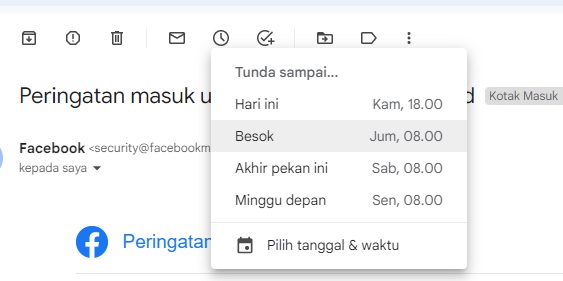
Kalian bisa gunakan fitur Tunda ini supaya kalian tidak lupa dengan email penting. Mungkin fungsi dan tujuannya sama seperti pesan berbintang. Tetapi bedanya pesan berbintang hanya menampilkan bintang dan akan ada di menu Berbintang.
Sedangkan Tunda atau Snooze membuat email menjadi belum dibuka dan dibaca walaupun sebenarnya sudah kalian buka dan baca. Bisa dikatakan seperti fitur tandai belum dibaca yang biasa kalian temui di aplikasi perpesanan.
Lalu apa sebenarnya fitur Snooze ini dan bagaimana cara menggunakannya? untuk tau jawabannya kalian bisa baca artikel kali ini sampai selesai. Namun sebelum lanjut kalian bisa baca kenapa email ada di folder draft serta cara mencari email lama yang ada di Gmail dengan mudah.
Fungsi dan Kegunaan Tunda atau Snooze di Gmail
Fitur ini berguna untuk mengirim ulang email masuk supaya terlihat sebagai email masuk baru yang belum dibaca. Jadi jika kalian sibuk dan email masuk tersebut email penting tetapi saat ini kalian belum bisa membukanya kalian bisa Tunda saja.
Supaya email terkait masuk di jam-jam saat kalian tidak sibuk. Dengan begitu alasan email tenggelam atau tertimpa dengan email lainnya tidak akan kalian alami. Bisa saja menggunakan fitur berbintang tetapi email tidak akan berada di atas sendiri karena bukan email masuk baru.
Cara Mengaktifkan dan Menonaktifkan Fitur Tunda atau Snooze
Untuk mengaktifkan caranya mudah saja kalian hanya perlu buka email terkait dan tekan tombol titik tiga yang ada di pojok kanan atas. Setelah itu silakan kalian pilih Tunda dan pilih waktu pengiriman ulang emailnya. Bisa pilih waktu yang sudah disediakan atau pilih sesuai dengan kebutuhan kalian.
Sedangkan untuk mematikan atau menonaktifkan caranya juga sama. Silakan kalian akses folder Ditunda dan cari email terkait. Tekan tombol titik tiga yang ada di email lalu pilih Batal ditunda. Maka email tidak akan dikirim ulang.
Saya sendiri tidak pernah menggunakan fitur ini karena tidak membutuhkan. Fitur yang biasa saya gunakan yaitu fitur Berbintang. Karena memang saya perlu informasinya saja dan tidak perlu membalas email tersebut.
Jadi jika saya lupa tidak masalah dan jika saya ingin melihat email tersebut lebih mudah karena ada di folder Berbintang. Ingat kirim ulang disini hanya sebabatas untuk menampilkan notifikasi saja dan bukan benar-benar dikirim ulang.
Itu saja yang bisa saya bahas mengenai cara kirim ulang email supaya jadi email masuk baru dengan fitur Tunda. Dan sebelum saya akhiri jika kalian belum tau cara mengirim gambar atau lebih tepatnya foto lewat Gmail kalian bisa baca artikel yang sudah pernah saya bahas.
EmoticonEmoticon